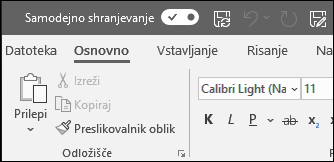Ustvarjanje predstavitve v programu PowerPoint za splet

Z PowerPoint za splet, ki se izvaja v spletnem brskalniku, lahko:
-
ustvarite predstavitve, ki vključujejo slike, videoposnetke, prehode in animacije;
-
dostopate do predstavitev v računalniku, tabličnem računalniku ali telefonu;
-
daste vsebino v skupno rabo in sodelujete z drugimi ne glede na to, kje so.
Opombe:
-
Če uporabljate namizno različico PowerPointa v računalniku s sistemom Windows, si oglejte Hitri začetek za PowerPoint.
-
Če uporabljate namizno različico PowerPointa v računalniku Mac, si oglejte Vodniki za hitri začetek za Office za Mac in Pomoč za PowerPoint za Mac.
Ustvarjanje, odpiranje in poimenovanje predstavitve
-
Odprite powerpoint.office.com.
Ali pa se vpišite office.com/signin, izberite ikonoMicrosoft 365 zaganjalnika programov

-
Izberite Nova prazna predstavitev, odprite datoteko Nedavno, izberite eno od tem ali začnite s predlogo predstavitve.
-
Če želite poimenovati predstavitev, izberite naslov na vrhu in vnesite ime.
Če želite preimenovati predstavitev, izberite naslov in znova vnesite ime.
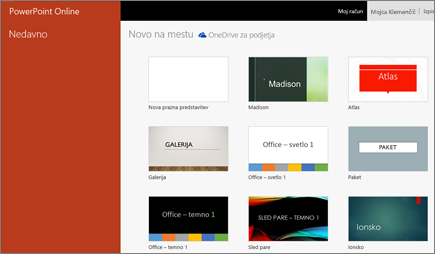
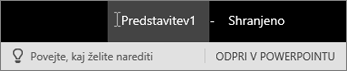
Dodajanje diapozitiva
-
Izberite diapozitiv, ki ga želite uporabiti kot predlogo za nov diapozitiv.
-
Izberite Osnovno > Nov diapozitiv.
-
Na spustnem seznamu izberite Postavitev in želeno vrsto.
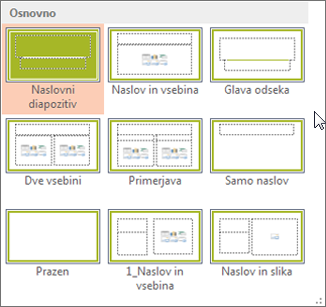
Shranjevanje
-
Ko delate v PowerPoint za splet, se vaše delo shrani vsakih nekaj sekund. Izberete lahko Datoteka > Shrani kopijo, da ustvarite podvojeno kopijo na drugem mestu.
-
Ali pa izberite > »Prenesi kot «, da shranite kopijo v napravo.
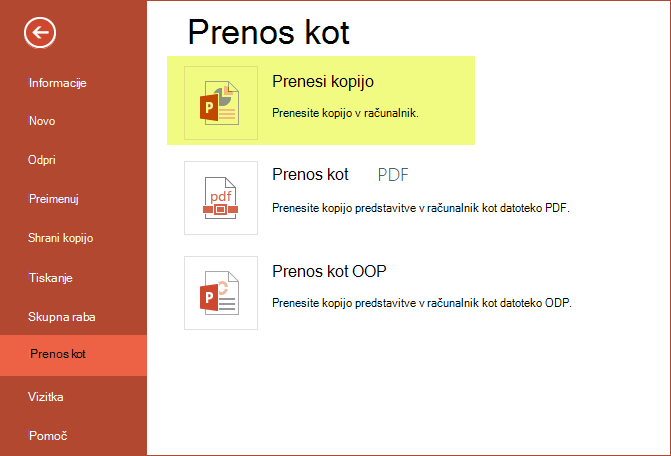
Offline
Ko imate vzpostavljeno povezavo, je samodejno shranjevanje vedno vklopljeno in med delom shranjuje vaše spremembe. Če kadar koli izgubite internetno povezavo ali jo izklopite, bodo vse čakajoče spremembe sinhronizirane takoj, ko znova vzpostavite povezavo.